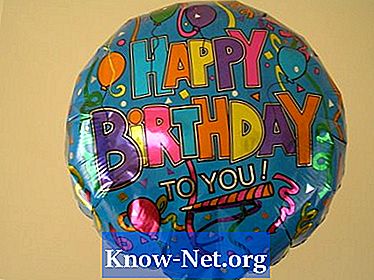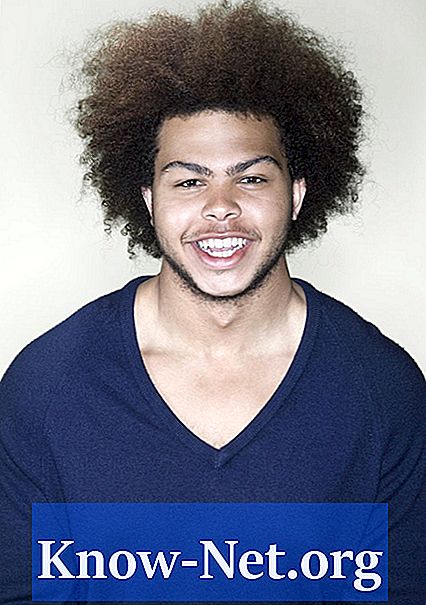![[PPT 디지털 불꽃놀이] 무지개 불꽃놀이 (Rainbow Digital Fireworks)](https://i.ytimg.com/vi/rHpKl0wn3n8/hqdefault.jpg)
콘텐츠
일부 불꽃 놀이를 만들어 PowerPoint 프로젝트에 약간의 불꽃을 추가하십시오. 인터넷을 검색하거나 "gif"또는 "플래시"파일을 구입할 수 있지만 고급 기술을 사용하면 PowerPoint에서 직접 직접 불꽃을 만들 수 있습니다. 고급 애니메이션을 만드는 방법을 배우면 도구 상자의 계산 기술에 기술이 추가됩니다. 또한 어렵지 않으므로 프로그램을 열고 시작하십시오.
지침

-
기본 메뉴에서 "삽입"탭을 클릭 한 다음 "도형"을 클릭하십시오. 타원 모양을 선택하십시오. 마우스 버튼을 누른 상태에서 높이와 너비가 5 x 7 cm 인 원을 그립니다. 이것은 당신의 돌풍 일 것입니다. 로켓에 높이와 너비가 3 x 0.02 cm 인 타원형을 만들어 과정을 반복하십시오.
-
"Shift"키를 누르고 두 도형을 클릭하여 선택하십시오. 오른쪽 마우스 단추로 슬라이더 메뉴에서 "서식 개체"를 선택하십시오.
-
채우기 창에서 "색상"을 클릭 한 다음 "채우기 효과"를 클릭하십시오. "색상"윈도우의 오른쪽 부분에있는 "사전 설정 색상"메뉴 옵션 인 "실행"버튼을 클릭하십시오. "Shading"메뉴에서 "From Center"를 클릭하십시오. 색상을 확인하고 "서식 개체"메뉴로 돌아갑니다. 여기에서 "선"창에서 "색"을 클릭하고 "선 없음"을 선택하십시오. 수락하려면 "확인"을 클릭하십시오.
준비중 인
-
메뉴에서 "애니메이션"을 클릭 한 다음 "애니메이션 사용자 정의"를 클릭하십시오. 화면에서 슬라이드 아래쪽으로 로켓을 가져갑니다.
-
로켓을 선택하여 강조 표시 한 다음 "효과 추가", "입력"및 "표시"를 클릭하십시오. "시작"메뉴에서 "이전"을 클릭하십시오.
-
"효과 추가", "애니메이션 궤도", "애니메이션 궤도 그리기"및 "선"을 차례로 클릭하십시오. 로켓을 클릭하십시오. 마우스 버튼을 누른 상태에서 폭발을위한 선을 그립니다. 로켓을 마우스 오른쪽 버튼으로 클릭하고 "뒤로 이동"을 선택하십시오.
-
애니메이션 창에서 "라인 효과"를 클릭 한 다음 "시작"메뉴에서 "이전과 함께"를 클릭하십시오. "라인 효과"를 마우스 오른쪽 버튼으로 클릭하고 "효과 옵션"을 선택하십시오. "Soft Start"및 "Soft End"를 선택 해제하십시오. "확인"을 클릭하십시오.
-
강조 표시 할 폭발을 선택하고 "효과 추가", "종료"및 "사라짐"을 클릭하십시오 ( "사라짐"옵션이 없으면 "추가 효과"를 클릭하십시오). "이전 다음"을 클릭하여 입력을 시작하십시오.
-
"효과 추가"를 클릭 한 다음 "강조"및 "글꼴 크기 늘리기"를 클릭하십시오. "이전과 함께"를 클릭하여 입력을 시작하십시오.
-
"효과 추가", "입력"및 "표시"를 클릭하십시오. "With Previous"를 선택하여 시작을 선택하고 "Very Fast"를 클릭하여 속도를 높입니다. '크기'메뉴를 클릭하고 '맞춤 설정'옆에 '300 %'를 입력하십시오.
-
"효과 추가", "종료"및 "내부로 디졸브"를 차례로 클릭하십시오. "With Previous"를 선택하여 시작을 선택하고 "Very Fast"를 클릭하여 속도를 높입니다.
애니메이션
-
슬라이드를 마우스 오른쪽 버튼으로 클릭하고 메뉴에서 "배경 서식 지정"을 선택하십시오. "Gradient Fill"을 선택하고 "Preset Colors"메뉴에서 "Darken"을 선택하십시오. 메뉴에서 "유형"을 클릭하고 "선형"을 선택하십시오. 그런 다음 "Direction"을 클릭하고 "Linear Down"을 선택하십시오.
-
그라디언트 중지 아래에있는 "정지 2"를 클릭 한 다음 "색상"메뉴에서 어두운 검정색을 클릭하십시오. "Stop 3"을 클릭하고 "Color"메뉴에서 연한 검정색 톤을 선택하십시오.
-
정지 4 및 5에 대해이 과정을 반복하고 밝은 회색 음영을 선택하십시오. "모두 적용"을 클릭 한 다음 "닫기"를 클릭하여 동의합니다.
-
폭발을 클릭하여 강조 표시 한 다음 "포맷", "효과 모양", "빛"을 선택하십시오. "Color Tone 6, 18pt brightness"를 클릭하십시오.